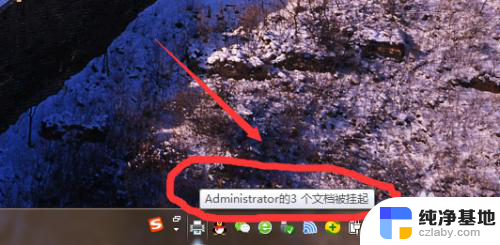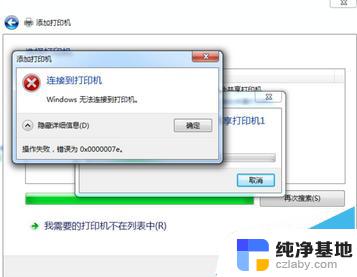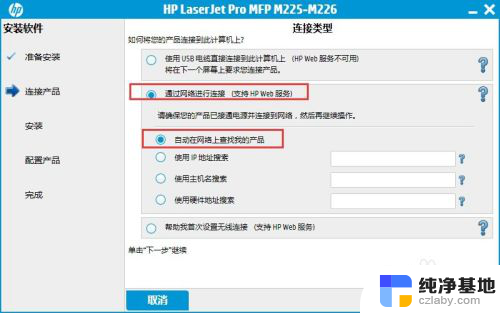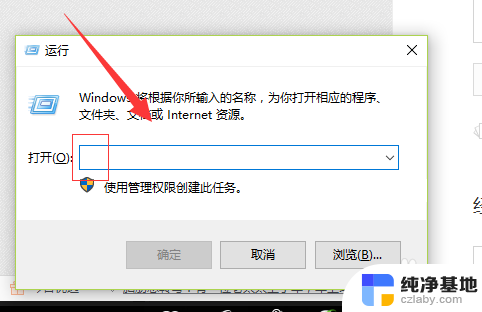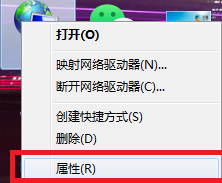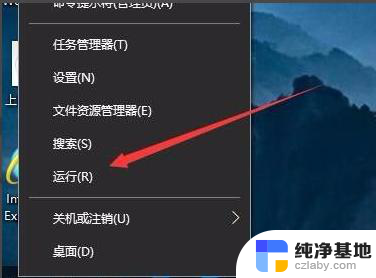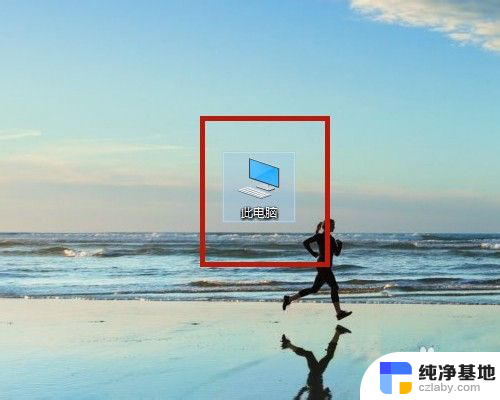怎么用网络连接打印机
在当今数字化时代,网络连接已经成为我们日常生活中不可或缺的一部分,当谈及打印机时,网络连接也起到了至关重要的作用。如何使用网络连接来连接打印机,以及如何设置网络打印机的连接,是许多人在使用打印机时常常遇到的问题。在本文中我们将探讨如何有效地使用网络连接来连接打印机,并给出一些设置网络打印机连接的建议。愿这些信息能帮助您更好地利用打印机的功能。
步骤如下:
1.将电脑、打印机连接妥当。电脑和网络打印机都生成自己的ip,首先确保电脑、打印机在一个网段。

2.在“开始”菜单或“控制面板”,找到“设备和打印机”,点击进入。
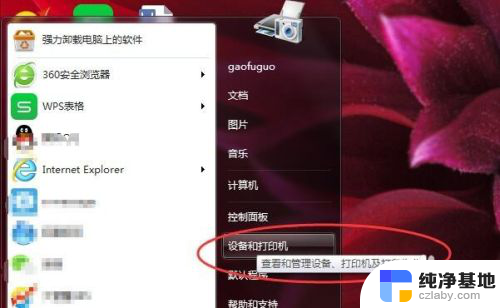
3.点击“添加打印机”,选择“添加网络、无线或Bluetooth打印机(w)”。
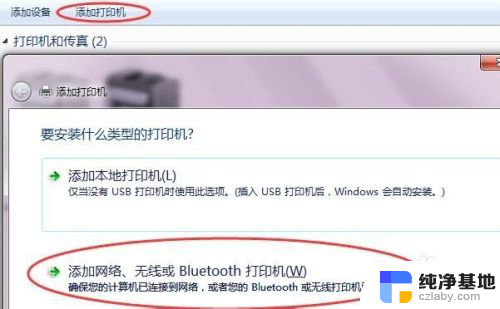
4.点击“确认”,开始自动搜索。一般直接点击“我需要的打印机不在列表中(R)”。
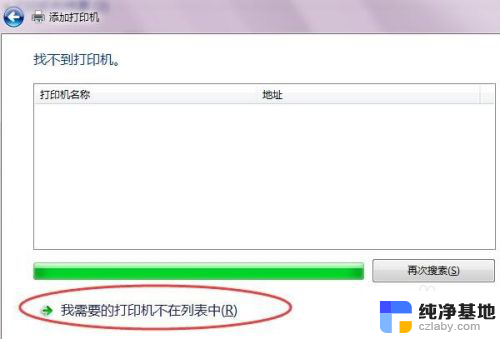
5.点击“下一步”,选择“使用TCP/IP地址或主机名称添加打印机(I)”。
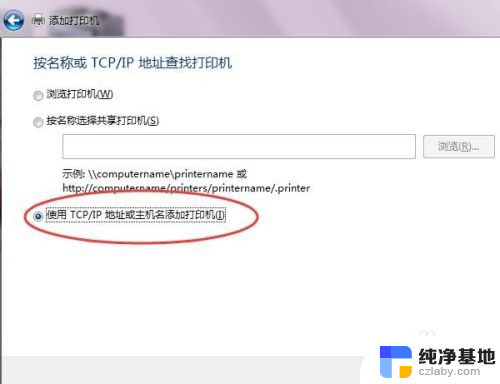
6.点击“下一步”,在“设备类型”的下拉菜单中,选择“TCP/IP设备”。
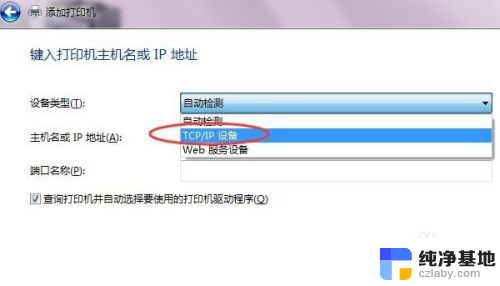
7.在对话框中输入IP地址,如“172.16.26.241”。端口名称自动生成,可不管。
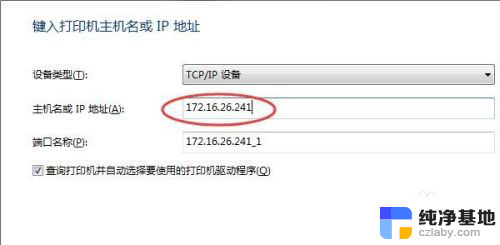
8.点击“下一步”,搜索找到打印机。安装即可,确认完成安装并打印测试,可以共享打印机。
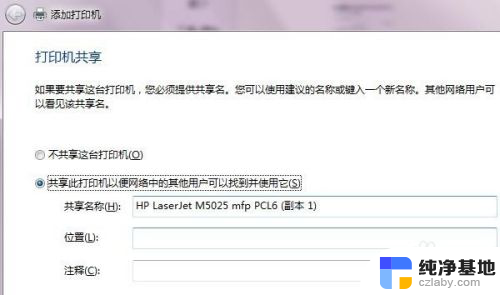
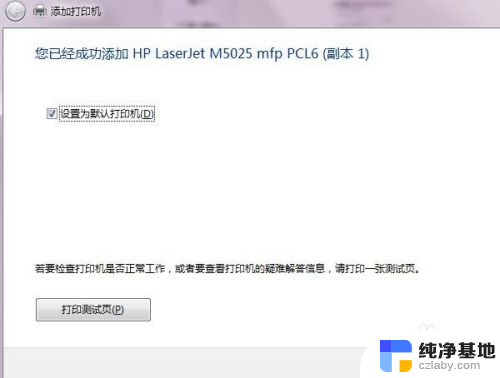
以上就是如何通过网络连接打印机的全部内容,如果遇到这种情况,你可以按照以上操作解决,非常简单快速,一步到位。